

หนังสือเล่มนี้เหมาะกับใครบ้าง
- ผู้ใช้ระบบ Windows ที่ต้องการความรู้ในเชิงลึก
- ผู้ใช้ที่ต้องการควบคุมการทำงานของระบบ Windows ที่ไม่มีในตัวเลือกปกติ
- ผู้ใช้ที่ต้องการสร้างโปรแกรมควบคุมระบบ Windows ไว้สำหรับใช้งานเอง
จะทดลองทำตามขั้นตอนปฏิบัติในหนังสือ ต้องมีอะไรบ้าง
- เครื่องคอมพิวเตอร์ที่ติดตั้งระบบ Windows
- อีเมลหรือบัญชี Facebook สำหรับติดต่อสอบถามปัญหาต่างๆ กับผู้เขียน
ควรรู้อะไรมาบ้างก่อนอ่าน
- พื้นฐานความรู้ในการใช้งานระบบ Windows
- พื้นฐานความรู้ในการใช้งานอินเทอร์เน็ต

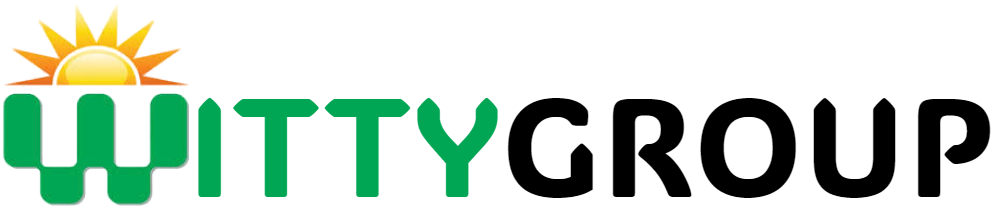








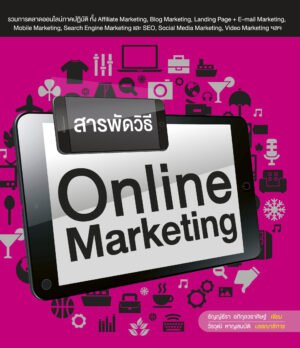



5.00
1 review for เจาะระบบ Registry ไขความลับ Windows 10
There are no reviews yet.